在绘制CAD图纸的时候,我们经常为了绘图的方便,会使用一些CAD图块在图纸中,虽然经常使用,但是,什么是CAD图块呢?在软件中,我们该如何去定义CAD图块,又该如何调用CAD图块和创建CAD图块进行使用呢?
CAD图块的定义与插入:
对于一些可以重复使用的图形,我们可以将其定义为一个整体,在需要时直接插入到图纸中,而无需重复绘制,这个“图形整体”就是图块。
一、定义图块
1、先绘制好一些要定义成图块的图形。
2、在命令行输入B,回车,启动图块定义功能。
3、在块定义对话框的名称栏输入图块名称,如下图所示。
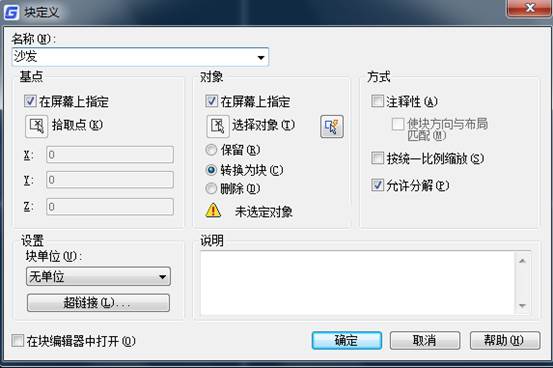
这个名称犹如图块的“身份证”,是引用图块的依据。
4、指定图块基点。
a、单击“拾取点”按钮。
b、指定图块的基点,如下图所示。此时应该将捕捉功能打开,以便可以捕捉一些特殊点作为基点。
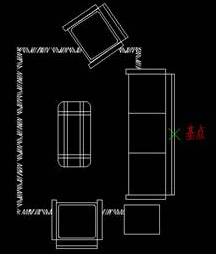
需要注意的是,基点就是图块插入点,是我们插入图块时定位的参考点。初学者往往会忽略基点的定义,而默认采用原点作为基点。当然,基点的指定是任意的,不一定非要在图块上。即便是不指定基点,也可以顺利完成块的定义,软件会自动将坐标原点作为图块的基点,只不过,这会给图块插入操作带来诸多不便。如果图块图形离原点很远,当插入图块时会发现图块离光标很远,甚至有时会到视图以外看不到。基点通常会在图形上找一个比较容易定位的点,例如圆形图块通常会用圆心作为基点,矩形图块会用左下角或某一边的中点作为基点,这个主要看图块插入时怎么样定位方便。
5、选择图形对象。所有被选中的图形对象将会成为图块的一部分。
a、单击“选择对象”按钮。
b、框选图形对象。
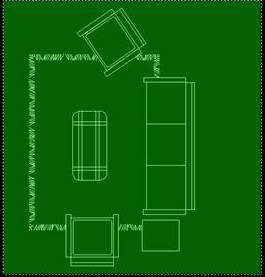
c、按下回车键或空格键,表示已完成对象选择。
跟其他命令一样,我们也可以先选好对象然后在执行块定义(B)命令。如果先选择好了对象,这里就不需要选择了。
6、单击“确定”按钮,完成图块定义。

二、插入图块
1、选择“常用>块>插入”,或输入I,回车,启动图块插入功能。

图块一旦定义后,可以重复插入,插入图块命令显然比定义图块命令使用频率更高,因此在功能区界面插入图块反而用的是大图标。
2、“名称”栏的下拉列表列出了当前图纸中的所有图块,选择适当的图块,如“沙发”图块。在选择的过程中,可通过右上角的预览窗口来预览选中的图块。
3、选定图块后,单击“确定”按钮。
4、指定图块的插入点,如下图所示。
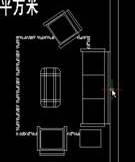
在未指定插入点之前,图块会随着光标移动,而且图块定义时所指定的基点与光标对齐。在插入图块的时候我们就知道图块基点的重要性了,好的基点可以为图块的插入带来极大的便利。
如果在操作中留意图块的插入面板,您会发现,在图块的正式插入之前,还可以直接在图块插入面板上输入图块的插入点、缩放比例和旋转角度。
除了可以插入当前图纸中定义的图块外,单击上面对话框中的”浏览”按钮,还可以将其他图纸文件(*.dwg\*.dxf)作为图块插入到当前图纸中。
三、写块文件
为了在不同图纸中都可以插入同样的图块,我们不仅可以在当前图中定义图块,还可以讲图块定义写成一个独立的图纸文件,也称为块文件。命令是WBLOCK,快捷命令是W,操作跟定义块一样,也需要选对象,设置基点,不同的是,最后是保存为一个文件,如下图所示。
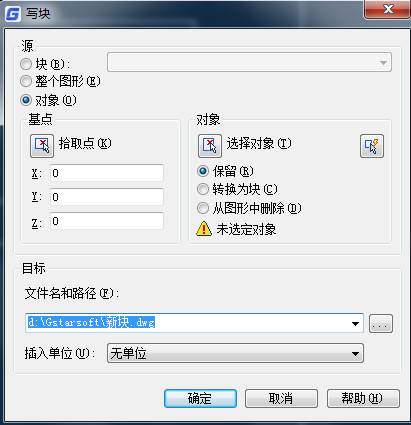
以上就是在CAD绘图软件中,当我们在使用CAD图块的时候,可以调用软件中自带的一些CAD图块,也可以根据图纸的要求,在绘图的时候自己创建CAD图块,供我们绘图使用。今天就介绍这么多了。安装浩辰CAD软件试试吧。更多CAD教程技巧,可关注浩辰CAD官网进行查看。

2024-04-10

2024-03-22

2024-02-21

2023-11-24

2023-11-17

2023-10-18

2023-09-14

2023-06-13

2023-05-16

2023-03-29

2022-11-21

2022-08-16
